 适用版本:西软移动产品
适用版本:西软移动产品
- Android 设备
在成功安装 App,首次使用时,Android 设备跳转至『设备设置』界面(如图 2.1-1 所示),在该页面同意隐私权政策后即可对服务器地址等进行设置。
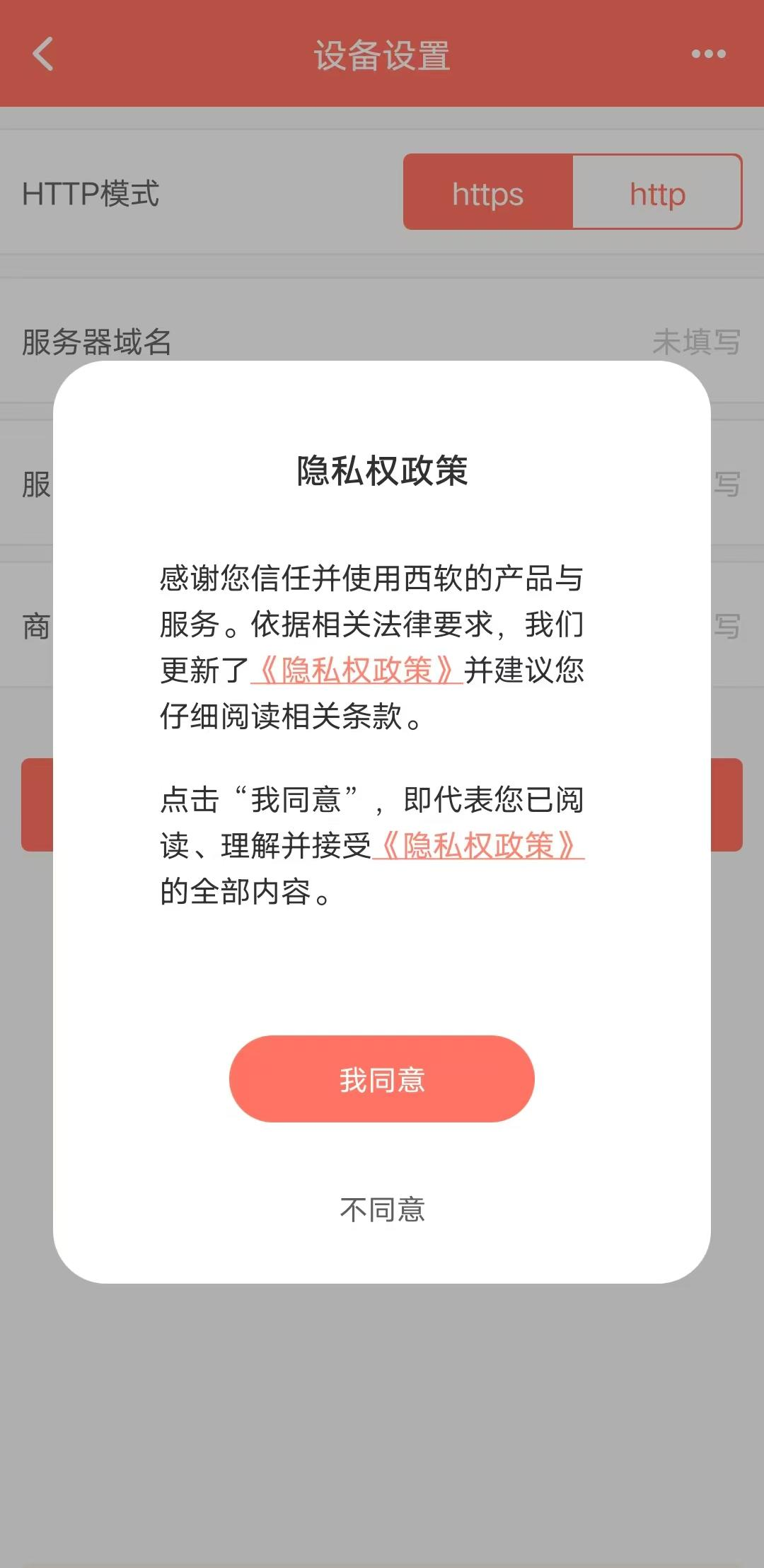
图 2.1-1 Android 设备设置
选择正确的 HTTP 模式,输入正确的服务器域名、服务器端口与商户 ID,点击〖确定〗,获取并下载功能模块后即可跳转至登录界面。
在登录页面点击【设备设置】仍可对各项设置进行修改。
修改服务器配置:对 http 模式,服务器地址、服务器端口与商户 ID 进行修改,点击返回按钮即可保存新的服务器配置。
获取功能更新:如果有新的功能模块进行更新,进入设备设置界面,点击【更新】时,会弹出询问有功能更新是否下载,点击〖确定〗即可下载更新的功能。(如图 2.1-2 所示)
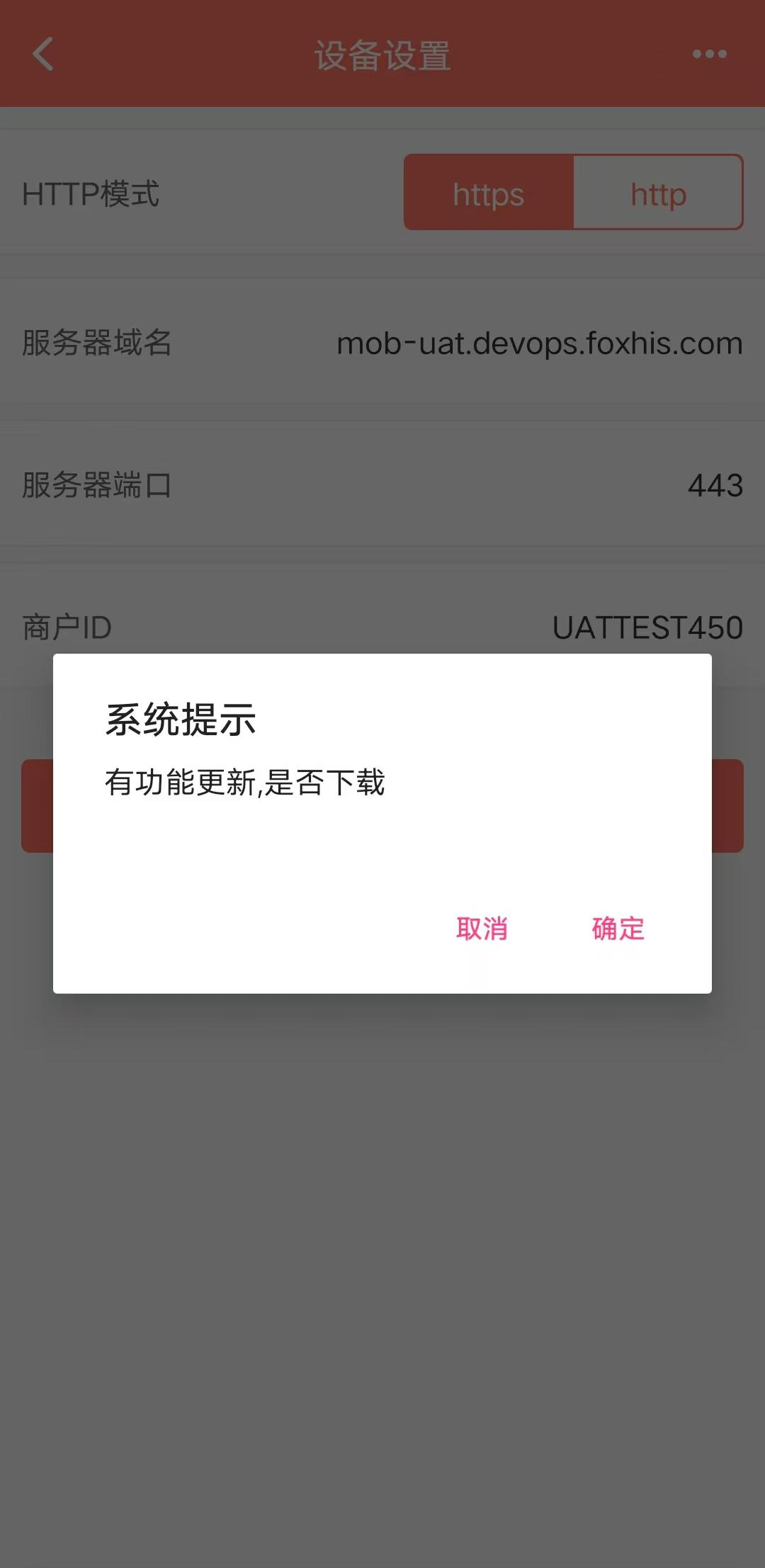
图 2.1-2 Android 功能更新
点击右上角【…】可选择更多功能(如图 2.1-3 所示)。

图 2.1-3 更多
二维码分享:点击【二维码分享】,其他设备扫描该二维码可自动配置该设备的服务器配置。
扫一扫:点击【扫一扫】,扫描含有正确配置信息的二维码或者扫描相册内的二维码来获取配置信息。
消息设置:点击【消息设置】,跳转到设备消息设置页面,消息提醒可根据设备的消息设置进行提醒。
日志:默认关闭,开启后可记录应用日志,拒绝或取消授权将不可使用,首次开启弹出相应提示(如图 2.1-4 所示)。
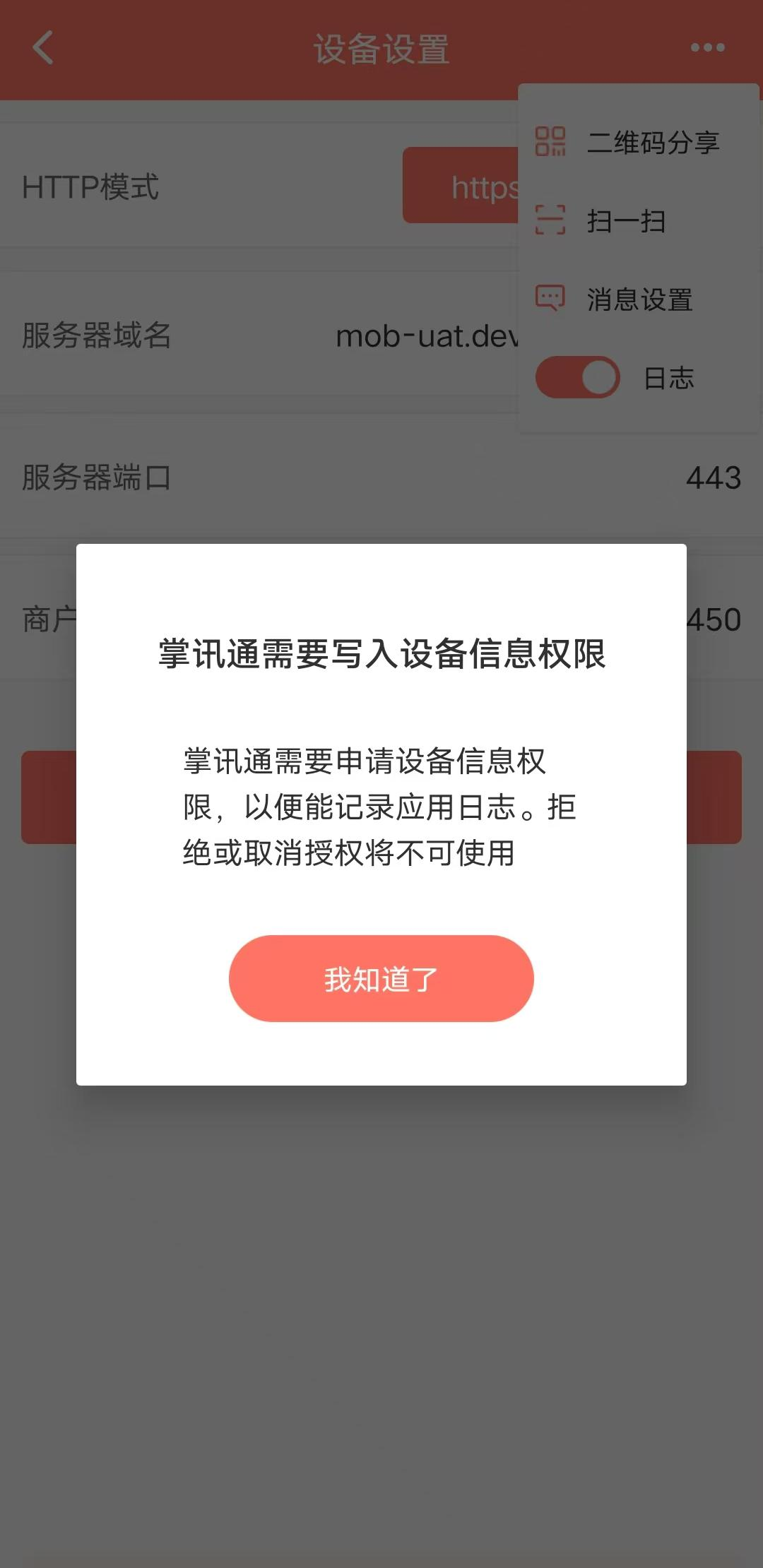
图 2.1-4 日志开启
 注意:
注意:
消息设置功能入口仅支持部分品牌的 Android 设备,如:华为、小米、vivo、OPPO,其他品牌设备待更新适配。
不同品牌的消息设置页配置项均有不同(如图 2.1-5 所示)。
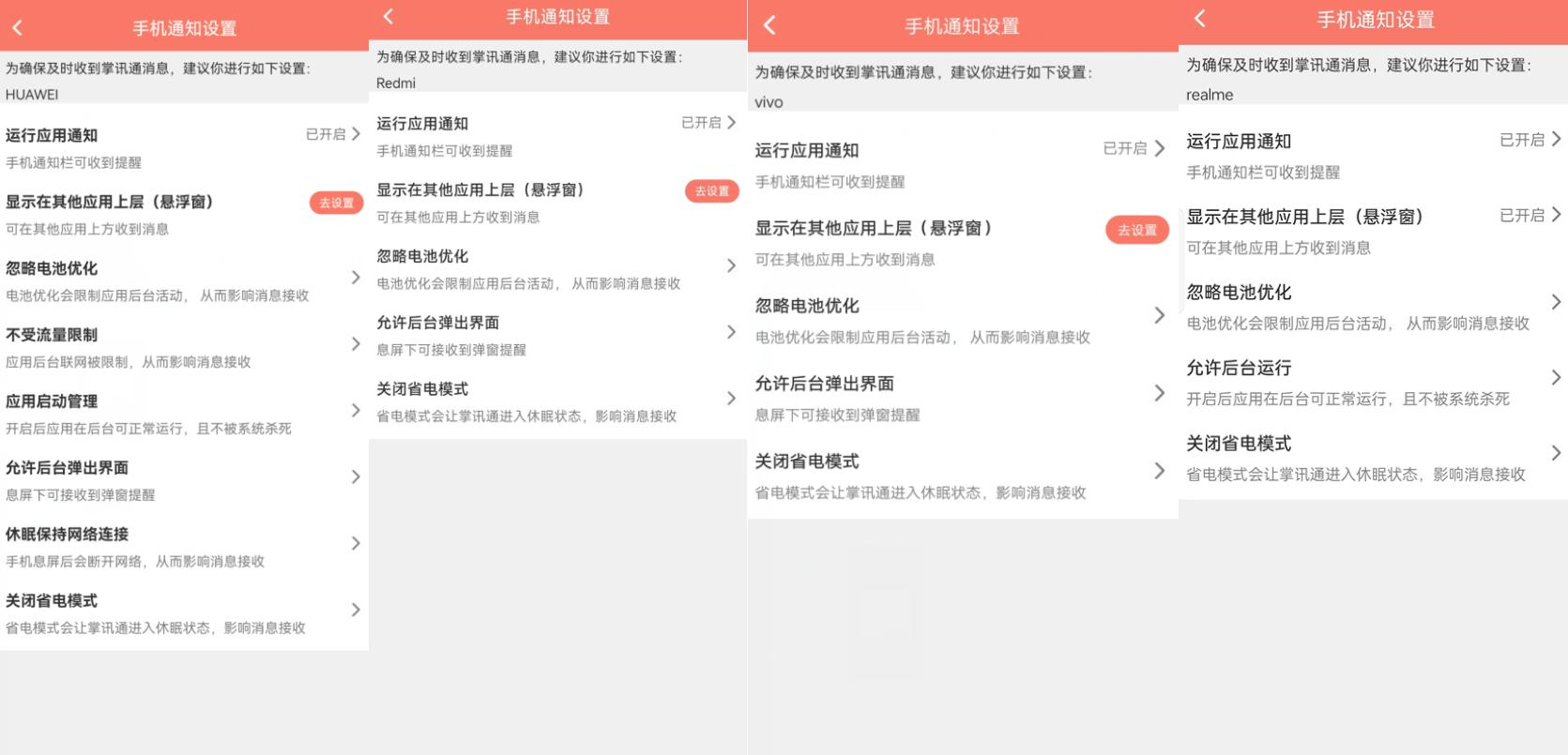
图 2.1-5 各品牌手机通知设置
- iOS 设备
在成功安装 App,iOS 设备首次使用时,进入登录页,再通过点击〖设备设置〗按钮进入『设备设置』页(如图 2.1-6 所示)。
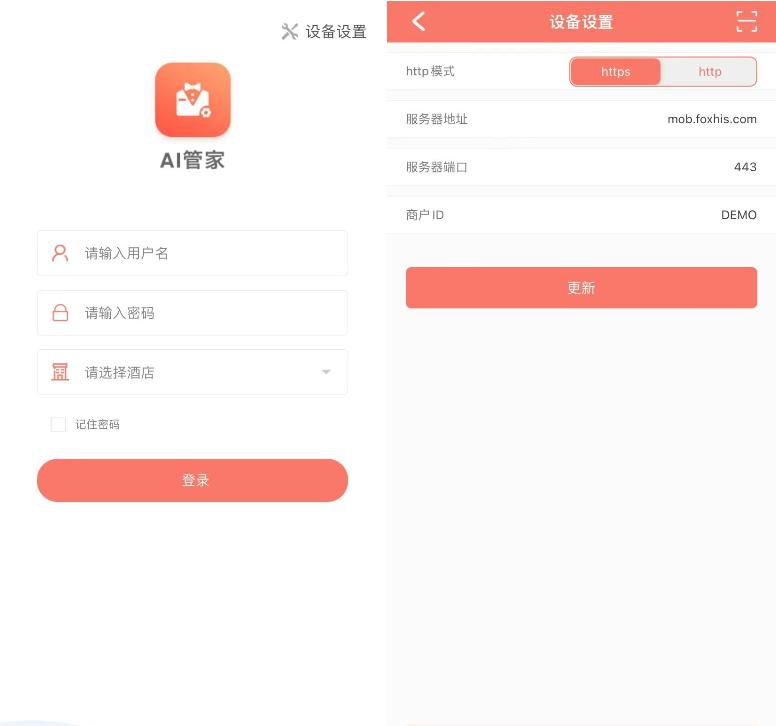
图 2.1-6 iOS 设备设置
选择正确的 HTTP 模式,输入正确的服务器域名、服务器端口与商户 ID,点击〖更新〗按钮,弹出更新提示后,点击〖确定〗按钮,获取并下载功能模块后即可跳转至登录界面(如图 2.1-7所示)。
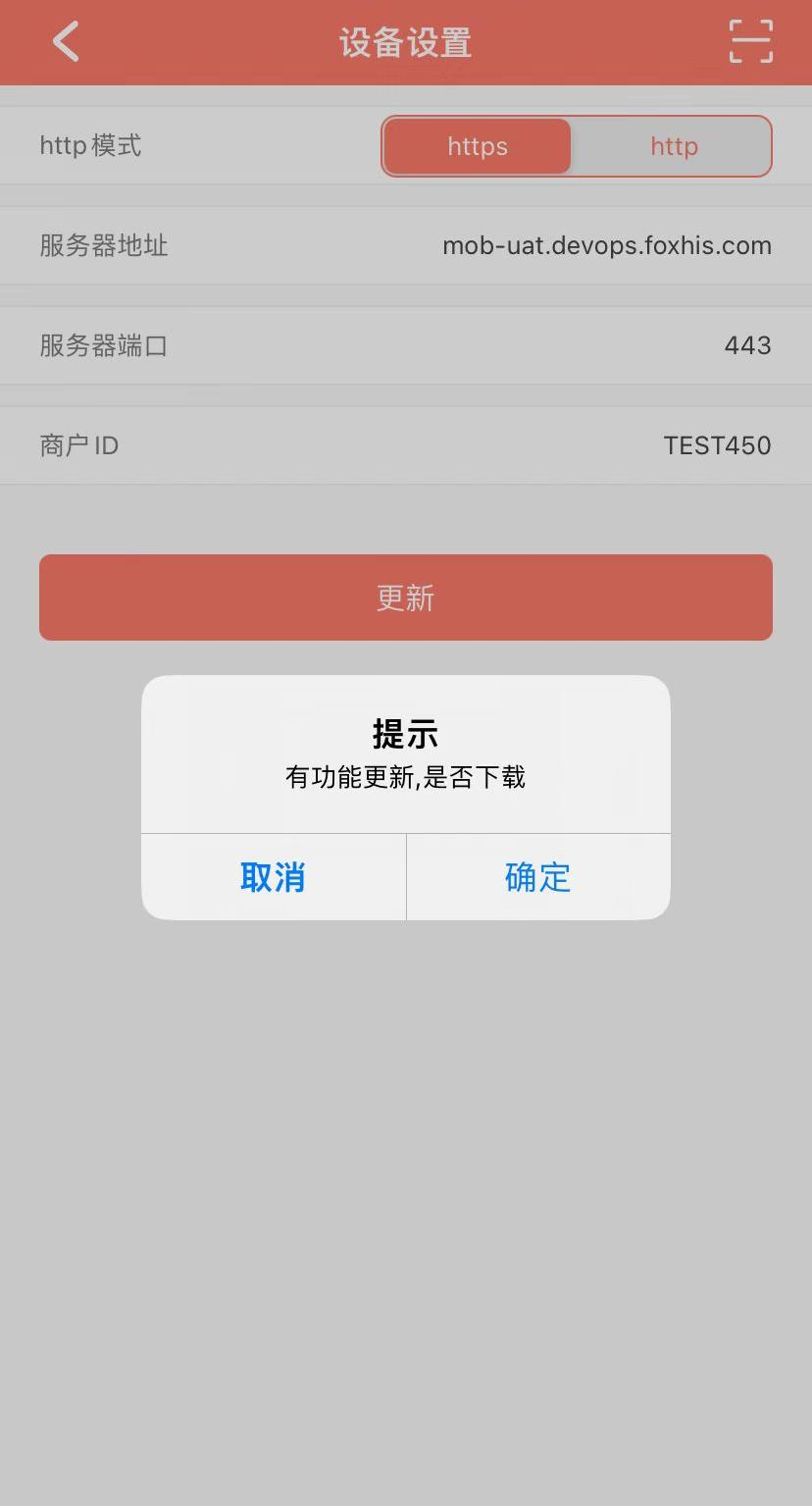
图 2.1-7 功能更新提示
登录界面弹出隐私授权提示,同意隐私权政策后才可使用 App(如图 2.1-8 所示)。
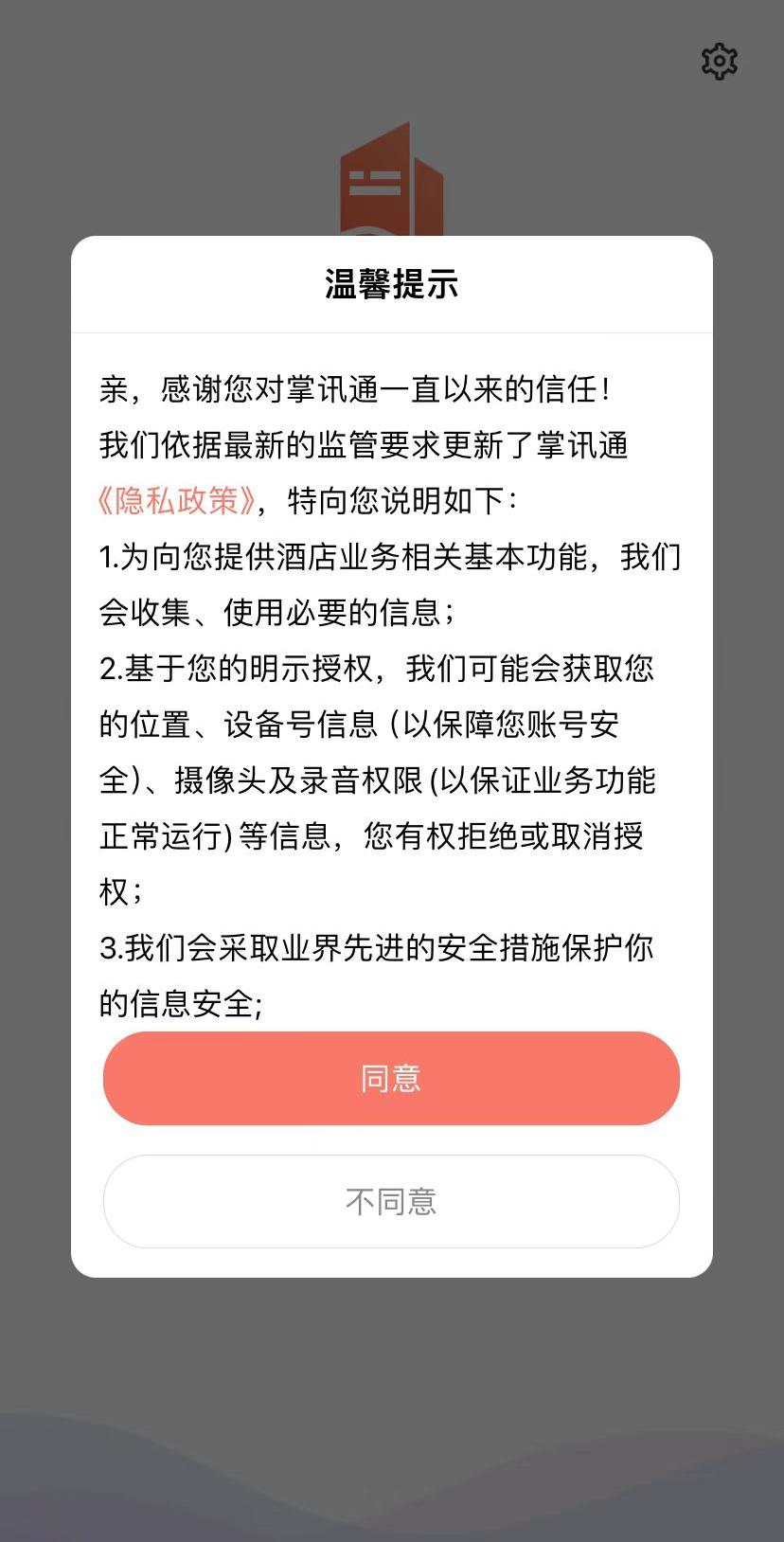
图 2.1-8 隐私提示
同意隐私授权后,在登录页面点击右上角设置图标 ,进入设备设置页,在该页面仍可对各项设置进行修改。
,进入设备设置页,在该页面仍可对各项设置进行修改。
修改服务器配置和获取功能更新操作步骤同 Android 设备。 注意:
注意:
iOS 设备无二维码分享、消息设置、日志开关功能,设备设置页右上角仅扫描图标按钮,可扫描含有正确配置信息的二维码或者扫描相册内的二维码来获取配置信息。
当未上传基础版本 RN 包时,点击〖更新〗会提示当前商户尚未选择基础版本 App,点击登录时系统判断版本不需要更新就不会调取登录接口,故能正常登录。
基础版本 RN 版本号变更后,App 才会提示有功能更新。
如对此有疑问,请发送邮件给我们
 地址:杭州市文一西路1218号恒生科技园28号楼
地址:杭州市文一西路1218号恒生科技园28号楼  0571-88231188
0571-88231188 
